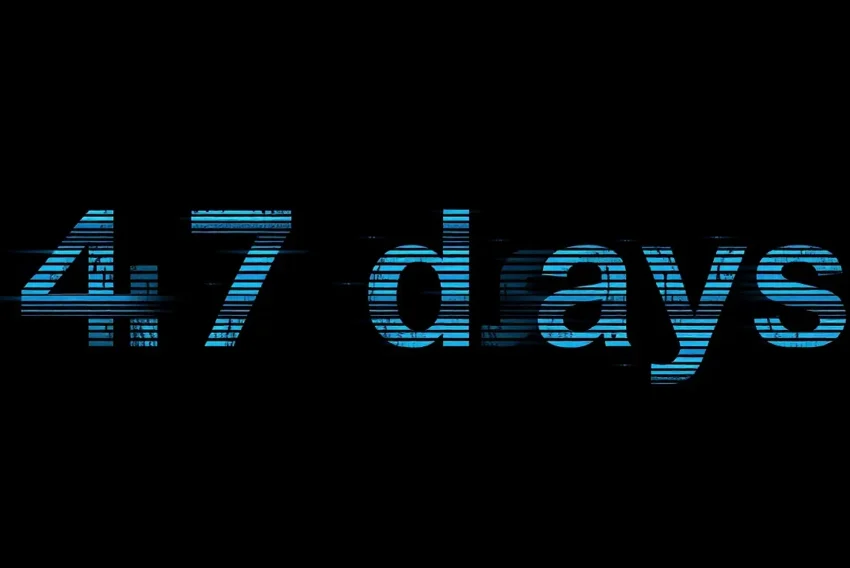Přinášíme vám další díl ze seriálu průvodce nastavením SSH na server. V minulých dílech jsme se seznámili se základy SSH připojení, ukázali jsme si, jak vygenerovat a kopírovat klíč. V této sekci si probereme několik základních pokynů, jak se připojovat s SSH k serveru.
Připojení ke vzdálenému serveru
Chcete-li se připojit k vzdálenému serveru a otevřít na něm relaci shellu, vydejte příkaz ssh.
V jeho nejjednodušší formě se předpokládá, že uživatelské jméno na lokálním zařízení je stejné jako na vzdáleném serveru. Pokud je tomu tak, můžete se připojit pomocí:
ssh remote_host
Pokud je uživatelské jméno na vzdáleném serveru jiné, bude třeba, abyste předali vzdálené uživatelské jméno, jako zde:
ssh username@remote_host
Když nějaký nový houst kontaktujete poprvé, uvidíte zprávu, která vypadá takto:
The authenticity of host '111.111.11.111 (111.111.11.111)' can't be established.
ECDSA key fingerprint is fd:fd:d4:f9:77:fe:73:84:e1:55:00:ad:d6:6d:22:fe.
Are you sure you want to continue connecting (yes/no)? yes
Napište „yes“, že akceptujete autentizaci vzdáleného houstu.
Pokud používáte autentizaci heslem, budete zde vyzváni, abyste zadali heslo pro vzdálený účet. Pokud používáte SSH klíče a u privátního klíče je nastavená nějaká heslová fráze, budete vyzváni, abyste ji zadali. Jinak budete přihlášeni automaticky.
Spouštění jediného příkazu na vzdáleném serveru
Chcete-li na vzdáleném serveru vykonat jen jediný příkaz, ne zplodit relaci shellu, přidejte tento příkaz za informace o připojení, jako zde:
ssh username@remote_host prikaz_ktery_chcete_vykonat
Připojíte se ke vzdálenému houstu, bude provedena autentizace vašimi doklady, a vykoná se příkaz, který jste specifikovali. Připojení se pak okamžitě uzavře.
Přihlašování do serveru s jiným portem
SSH démon běží na serveru standardně na portu 22. SSH klient bude předpokládat, že tomu tak je, až se bude snažit připojit. Pokud SSH server naslouchá na nějakém nestandardním portu (předvedeme to v jedné z pozdějších sekcí), budete muset při připojené s klientem specifikovat nové číslo portu.
Číslo portu specifikujete volbou -p:
ssh -p cislo_portu username@remote_host
Abyste tohle nemuseli psát pokaždé, když se přihlašujete k vzdálenému serveru, vytvořte nebo upravte konfigurační soubor v adresáři ~/.ssh uvnitř domovského adresáře vašeho lokálního počítače.
Upravte nebo vytvořte teď ten soubor tím, že napíšete:
nano ~/.ssh/config
Zde pak můžete nastavit konfigurační volby specifické pro houst. Chcete-li specifikovat nový port, použijte formát jako zde:
Host remote_alias
HostName remote_host
Port cislo_portu
Tím si umožníte přihlašování, aniž byste museli na příkazovém řádku specifikovat konkrétní číslo portu.
Přidání SSH klíčů k SSH agentovi
Pokud máte s privátním SSH klíčem sdruženou heslovou frázi, tak vždy, kdyže s ním přihlašujete ke vzdálenému houstu, budete vyzváni k zadání.
Abyste se vyhnuli opakovanému zadávání heslové fráze, můžete spustit SSH agenta. Tato malá utilita uloží privátní klíč poté, co jste poprvé zadali heslovou frázi. Bude k dispozici po dobu trvání terminálové relace, což umožní připojovat se v budoucnu, aniž byste museli opakovaně zadávat heslovou frázi.
Je to důležité také v případě, že přeposíláte své SSH doklady (viz níže).
SSH agenta nastartujete tak, že v lokální terminálové relaci napíšete:
eval $(ssh-agent)
Agent pid 10891
Tím nastartujete program agenta a umístíte ho do pozadí. Teď je třeba k agentovi přidat privátní klíč, aby ho mohl spravovat:
ssh-add
Enter passphrase for /home/demo/.ssh/id_rsa:
Identity added: /home/demo/.ssh/id_rsa (/home/demo/.ssh/id_rsa)
Budete muset zadat heslovou frázi (pokud je nějaká nastavená). Poté se soubor vaší identity přidá k agentovi, což umožní přihlašovat se vaším klíčem, aniž byste museli opakovaně znovu zadávat heslovou frázi.
Přeposílání SSH dokladů pro používání na serveru
Pokud byste se rádi přihlašovali bez hesla k určitém serveru zevnitř jiného serveru, budete muset přeposlat informace vašeho SSH klíče. To umožní autentizovat se k jinému serveru prostřednictvím serveru, ke kterému jste připojeni, a to pomocí dokladů, které máte na lokálním počítači.
Abyste tohle mohli udělat, nejdřív musíte nastartovat SSH agenta a přidat do něho SSH klíč (postup viz výše). Až s tím budete hotovi, je třeba, abyste se připojili k prvnímu serveru pomocí volby -A. Ta přepošle pro tuto relaci vaše doklady na server:
ssh -A username@remote_host
Odtud můžete získat zabezpečený shell do jakéhokoli jiného houstu, na kterém je váš SSH klíč autorizován pro přístup. Připojíte se úplně stejně, jako kdyby byl váš privátní SSH klíč umístěný na tom serveru.
V příštím díle našeho seriálu si probereme různé konfigurační volby na straně klienta.
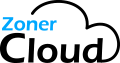 Článek byl přeložen díky ZonerCloud.cz – výkonné a levné VPS servery do 55 sekund.
Článek byl přeložen díky ZonerCloud.cz – výkonné a levné VPS servery do 55 sekund.
Zabezpečte váš server SSL certifikátem. Je to snadné. Přesvědčte se v článku 7 mýtů o SSL certifikátech na vašem serveru.
Napsal: Justin Elingwood
Přeložil RNDr. Jan Pokorný
Znění původního článku najdete zde
Mohlo by vás také zajímat
-

-

Jak se chránit před podvody na internetu – část 2
14. října 2024 -

Budoucnost HTTPS a SSL certifikátů
25. června 2025 -

Nenechte se zaskočit TLS certifikáty na 47 dní
2. května 2025
Nejnovější
-

Co je to neuronová síť
21. července 2025 -

Elektronický podpis – má dnes ještě uplatnění?
16. července 2025 -

Co je to Generative Engine Optimization (GEO)
11. července 2025 -

Počítač v kapse: Android 16 připravuje průlomový Desktop Mode
8. července 2025